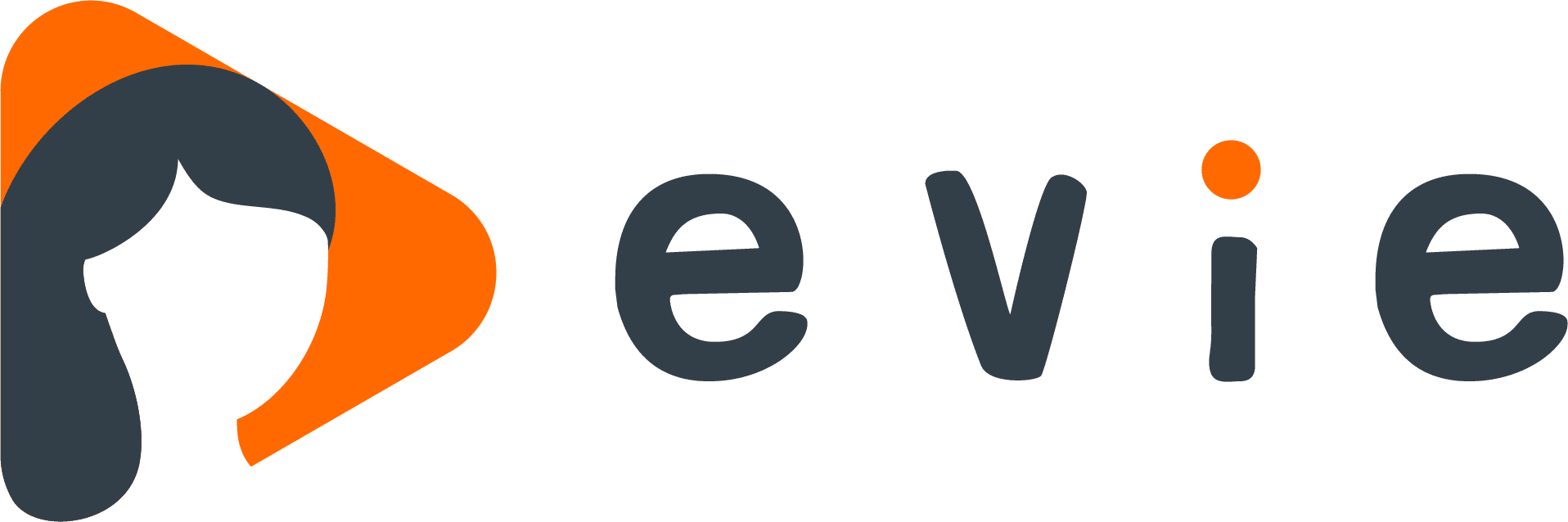Veelgestelde vragen professional

Evie algemeen
Evie is de afkorting van E-health Voor IEdereen.
Evie ondersteunt zorgprofessionals van Nederland werkzaam in de huisartsenzorg, het sociaal domein en de generalistische basis GGZ in het succesvol toepassen van eHealth in hun dagelijks werk.
Daarnaast stimuleert en faciliteert Evie inwoners van Nederland in hun eigen proces naar optimale mentale veerkracht.
Elke zorgprofessional voor wie een account is aangemaakt op Evie, kan vanzelfsprekend gebruikmaken van Evie. Heb je nog geen account en is je organisatie wel aangesloten bij Evie? Vraag dan intern na hoe je een account kunt verkrijgen of stuur ons een mail.
Evie wordt vaak ingezet als blended hulpverlening. Dat houdt in dat je de e-healthmodules van Evie combineert met face-to-face gesprekken. E-health werkt dan ondersteunend aan de gesprekken en het verhoogt de effectiviteit van de behandeling.
Evie biedt een patiënt ook ondersteuning voor duurzame zelfredzaamheid. Het gebruik van e-health in het algemeen verbetert de vraagverheldering, omdat de patiënt over meer zelfinzicht beschikt. Daarnaast beklijft de informatie vanuit de gesprekken en de oefeningen beter, omdat de patiënt thuis ook zelf aan de slag gaat.
Je kan vrijblijvend informatie aanvragen via onze website. Vul onderaan deze pagina het contactformulier in. We nemen vervolgens binnen twee werkdagen contact met je op om te bespreken hoe je gebruik kan gaan maken van Evie.
Inloggen/account
Account activeren
Als je als hulpverlener gebruik wilt maken van Evie, dan heb je een professional account nodig op een Evie platform. Bij jouw organisatie is de aanmeldlink bekend. Mocht deze niet bekend zijn neem dan contact op met de helpdesk van Evie. Heeft jouw organisatie interesse in Evie? Vul dan het contactformulier. We nemen vervolgens binnen twee werkdagen contact met je op om te bespreken hoe je gebruik kan gaan maken van Evie.
Als je gebruik wilt maken van Evie, dan heb je een professional account nodig op een Evie platform. Bij jouw organisatie is de aanmeldlink bekend. Mocht deze niet bekend zijn neem dan contact op met de helpdesk.
Log in bij het Evie platform waarop je een account hebt en volg vervolgende de volgende handleiding.
Wil je de instellingen voor het ontvangen van de 2FA codes aanpassen? Ga dan naar:
- Instellingen
- Twee-staps-authenticatie
- Twee-staps-authenticatie instellingen aanpassen
- Vul je wachtwoord in
- Kies hoe je authenticatie-codes wilt ontvangen
Mocht het zelf niet lukken om dit aan te passen kan je altijd een e-mail sturen naar de helpdesk (mailadres onderaan het platform) met de vraag of wij de 2FA kunnen resetten.
Problemen met inloggen
Check of je misschien een typefout hebt gemaakt in het e-mailadres en/of wachtwoord? Probeer het anders nog een keer.
Wanneer je het wachtwoord bent vergeten, kun je op de inlogpagina klikken op ‘Wachtwoord vergeten?‘. Er wordt vervolgens gevraagd een e-mailadres in te voeren. Voer hier het e-mailadres in waarmee je een account hebt bij Evie. Je ontvangt een e-mail met daarin een knop om een nieuw wachtwoord aan te maken. De knop in de e-mail is eenmalig en 1 uur geldig.
Het kan soms langer duren voordat je deze mail binnen krijgt. Heb je helemaal niks binnen gekregen kijk dan eerst of hij per ongeluk in de spambox of ongewenste e-mails is terecht is gekomen. Vind je hem ook daar niet, stuur dan een e-mail naar de helpdesk. Het adres van de helpdesk staat onderaan het platform vermeld.
Je hebt geklikt op ‘Wachtwoord vergeten?‘ en je e-mailadres ingevoerd, maar je ontvangt geen e-mail om je wachtwoord opnieuw in te stellen. Controleer de volgende punten:
- Heb je een typefout gemaakt in het e-mailadres en/of wachtwoord?
- Is de e-mail in de spambox terecht gekomen? Controleer de spambox of ongewenste mail.
- Is het juiste e-mailadres gebruikt bij de aanmaak van je account? Vraag de helpdesk om je e-mailadres te controleren op correctheid en/of spelfouten
- Log je in op het juiste platform? Controleer het webadres (URL) van het platform. Vraag eventueel de helpdesk wat het juiste webadres is. Het webadres is ook te vinden in de welkomstmail.
Wanneer je account gedeactiveerd is, betekent dit dat je account inactief is en je er niet op kunt inloggen. Je gegevens zijn niet verwijderd. Je kunt de helpdesk (mailadres onderaan het platform) vragen om het account weer te activeren.
- Controleer allereerst of zijn/haar account met het juiste e-mailadres is aangemaakt en of de cliënt met dat e-mailadres probeert in te loggen. Open het cliëntaccount en controleer bij ‘Details‘ het e-mailadres van de cliënt. Als het e-mailadres moet worden aangepast, klik dan op ‘Aanpassen‘.
- Verstuur de welkomstmail opnieuw. Je cliënt kan dan zijn of haar wachtwoord opnieuw instellen. Je verstuurt een nieuwe welkomstmail door het cliëntaccount te openen en te gaan naar ‘Details‘. Je cliënt krijgt dan een e-mail met daarin een knop om een wachtwoord aan te maken. De knop in de e-mail is eenmalig en 7 dagen geldig.
- Klopt het e-mailadres maar ontvangt de cliënt geen e-mail? Vraag of de cliënt zijn/haar spambox kan controleren.
- Controleer of de cliënt op het juiste platform inlogt. Vraag naar het webadres waarop de cliënt probeert in te loggen en verwijs indien nodig naar het juiste platform.
Er is soms wat vertraging bij het ontvangen van een sms. Wacht nog een paar minuten of probeer het later nog eens. De helpdesk kan helaas geen nieuwe sms-code versturen. Mocht je toch meteen gebruik willen maken van het platform gebruik dan je herstelcodes, welke je gekregen hebt tijdens het installeren van de twee-staps-authenticatie.
Ervaar je vaker problemen dat de sms later of niet aankomt en wil je daarom toch overstappen naar een authenticatie-applicatie dan kan je dit zelf instellen op de volgende manier:
- Instellingen
- Twee-staps-authenticatie
- Twee-staps-authenticatie instellingen aanpassen
- Vul je wachtwoord in
- Kies hoe je authenticatie-codes wilt ontvangen
Ja dat kan. Stuur een e-mail naar de helpdesk (mailadres onderaan het platform) of je 2FA gereset kan worden. Je ontvangt een mail zodra deze gereset is. Als je daarna opnieuw inlogt kan je de 2FA opnieuw installeren. Let op dat je de herstelcodes die je krijgt goed opslaat.
Heb je alle herstelcodes gebruikt en wil je nieuwe hebben. Vraag deze dan op de volgende manier aan:
- Ga naar Instellingen
- Twee-staps-authenticatie
- Nieuwe herstelcodes aanmaken
Stuur een e-mail naar de helpdesk (mailadres onderaan het platform) met de vraag om de mail nog een keer opnieuw te sturen. Deze zal zo snel mogelijk, maar uiterlijk binnen 2 werkdagen toegestuurd worden.
Notificaties en e-mails
Professionals hebben de mogelijkheid om de notificaties van gesprekken te wijzigen. Dit kan op de volgende manier:
- Ga onder profiel naar ‘Instellingen‘
- Klik op ‘Notificaties gesprekken‘
- Wijzig de notificaties naar eigen behoefte. De notificaties van gesprekken kunnen in zijn geheel worden uitgezet
Account verwijderen
Geef dit door aan de helpdesk (mailadres onderaan het platform) van Evie. Je account wordt gedeactiveerd. Zorg er wel voor dat je alle cliënten van tevoren ontkoppelt van je account.
Cliëntbeheer
Beheren caseload
Log in op je e-health account. Ga naar het kopje ‘Cliënten‘ en kies voor ‘Cliënt toevoegen‘. Nadat je alle gegevens van de cliënt hebt ingevuld kies je voor toevoegen. Het account van de cliënt is nu aangemaakt en deze krijgt hier nu een e-mail van in zijn/haar mailbox.
Indien een cliënt niet langer bij je organisatie in behandeling of onder begeleiding is, raden we aan om de cliënt te ontkoppelen in plaats van deactiveren. Op deze manier kan de cliënt nog steeds inloggen in het account, gegevens terugkijken of online trainingen zonder begeleiding starten.
Deactiveren zorgt ervoor dat de cliënt niet langer kan inloggen. Zijn of haar data blijft wel bewaard. Ga daarvoor naar het cliëntaccount en klik op ‘Details’ in het linkermenu en klik vervolgens op ‘Deactiveren’. Je kunt een gedeactiveerd account altijd weer activeren.
Als je klaar bent met de behandeling kan je de cliënt ontkoppelen. Hierdoor blijft je caseload overzichtelijk. Ontkoppelen doe je als volgt:
- Ga naar ‘Mijn cliënten‘
- Zoek de cliënt erbij
- Ga link in het overzicht naar ‘Professionals‘
- Druk op beheer relatie
- Vink de modules aan waar je jezelf van wil ontkoppelen
- Druk op de blauwe knop ‘Ontkoppel tools‘
- Ontkoppelen
- Hierna ben je ontkoppeld van de cliënt
Het is mogelijk een cliëntaccount over te dragen/over te nemen van een collega. Dit doe je bijvoorbeeld wanneer een collega of jijzelf langdurig afwezig zal zijn of uit dienst zal gaan.
Je neemt de volgende stappen om een cliënt over te dragen:
Stap 1: Koppel eerst de hulpverlener die jouw cliënt gaat overnemen aan het cliëntaccount:
- Open het cliëntaccount
- Klik op ‘Professionals’ in het linkermenu
- Klik vervolgens op ‘Hulpverlener koppelen‘ en selecteer jouw collega.
Stap 2: Vervolgens moet je de tools die je begeleidt overdragen aan jouw collega:
- Open het cliëntaccount
- Klik op ‘Professionals’ in het linkermenu
- Klik vervolgens op ‘Beheer relatie’ bij je eigen naam en vink alle tools aan, selecteer de nieuwe hulpverlener en klik op de knop ‘Tools overdragen aan hulpverlener’.
Dit is een belangrijke stap. Als de tool niet worden overgedragen, worden alle tools als ‘onbegeleid’. De feedbackmomenten worden niet automatisch uitgezet. Wanneer een cliënt een verzendmoment heeft, zal dit verzendmoment bij niemand aankomen. De client kan dan niet verder met de tool.
Stap 3: Ontkoppel tot slot jezelf
Problemen bij het aanmaken van een cliënt
Je kan een cliënt zoeken binnen je eigen caseload of zoeken buiten je caseload. Als je de cliënt al eerder behandeld hebt kan deze staan bij ‘Mijn cliënten‘. Heb je de cliënt nog niet eerder behandeld maar is deze door iemand anders behandeld volg dan de volgende stappen:
- Ga naar ‘Andere cliënten‘
- Voeg bij motivatie het volgende toe: Cliënt heeft al een account
- Zoek op e-mailadres, naam of geboortedatum
- Zoeken
- Klik op de naam van de cliënt
- Klik op de knop ‘Mijzelf koppelen‘
Let goed op dat het account van de desbetreffende cliënt actief is. Als dat niet het geval is staat er in het rood 'Inactief account' bij de naam. Je kunt ons dan mailen met het verzoek om het account te activeren.
Bij een actief account wordt er nu een koppelverzoek naar de cliënt gestuurd. De cliënt moet eerst toestemming geven om jou te koppelen als begeleidend hulpverlener. De cliënt kan het verzoek ook afwijzen.
Mocht je er nog niet uitkomen neem contact op met de helpdesk. Het e-mailadres van de helpdesk staat onderaan het platform vermeld.
Dit kan een paar oorzaken hebben:
- Is deze misschien in de ongewenste mail van de cliënt terecht gekomen? Laat de cliënt dit even checken.
- Klopt het e-mailadres van de cliënt? Controleer dit voor de zekerheid. Het kan ook zo zijn dat er een vertraging op het binnen komen van de mail zit.
- Het account van de cliënt staat op inactief. Zodra een account op inactief staat krijgt de client geen mails meer vanuit het platform. Zorg eerst dat het account weer op actief gezet wordt en verzend de welkomstmail dan opnieuw. Mocht het je niet lukken om het account weer op actief te zetten, stuur dan een e-mail naar de helpdesk (mailadres onderaan het platform).
Ja, dit kun je zelf doen door de onderstaande stappen te volgen:
- Ga naar ‘Cliënten‘
- Klik op ‘Andere cliënten‘
- Voeg bij motivatie het volgende toe: Cliënt heeft al een account
- Zoek op e-mailadres, naam of geboortedatum
- 'Actief‘ en ‘Inactief‘ aanvinken aan de linkerkant
- Zoeken
- Klik op de naam van de cliënt
- Klik op de knop ‘Mijzelf koppelen‘
- Klik in het linker rijtje op ‘Details‘
- Klik op de knop ‘Activeren‘
- Nu is de cliënt weer geactiveerd
Lukken bovenstaande stappen niet stuur dan een e-mail naar de helpdesk (mailadres onderaan het platform) en vermeld hierbij het e-mailadres van de cliënt.
Bij een actief account kan het voorkomen dat deze mail in de ongewenste mail terecht komt. Laat de cliënt dit nakijken.
Bij een inactief account zal de cliënt inderdaad geen mail ontvangen. Ga in dat geval naar de veelgestelde vraag Kan het account van een cliënt weer geactiveerd worden?
Functionaliteiten
Navigeren door je account
Wanneer je inlogt kom je terecht op de homepage. Dit is het overzicht van je account. Vanuit je homepage kun je makkelijk doorklikken naar cliëntaccounts of open taken/gesprekken. Wat zie je op je homepage?
- (Aantal opstaande) taken
- Je (lopende) gesprekken
- Cliënten (jouw caseload)
- Collega professionals
Onder de tab ‘Catalogus‘ kun je zoeken welke tools beschikbaar zijn voor jullie platform.
Zoekbalk en filter
Je kunt in de zoekbalk zoeken op trefwoorden. Bovendien kun je filteren op:
- Geschikt voor mobiele app
- Geschikt voor zelfhulp
- Type tools
- Leeftijdsgroepen
- Vorm van zorg
- Thema’s
- Klachten en problemen
Zoekresultaten
In de zoekresultaten zie je alle tools die voldoen aan je zoekcriteria:
- Je ziet wat voor type tool het is (dagboek, module, screening, etc.). en of dit een zelfhulp variant is
- Een korte beschrijving van de module. Wil je een uitgebreide omschrijving van de tool? Klik dan op de titel.
- Je kunt zien of de module naast het ook web, ook geschikt is voor de mobiele app. Dit staat in het paars weergegeven
- Je ziet de trefwoorden waarop de tool te vinden is.
Tool beschrijving
Door te klikken op de titel kun je de inhoud van de tool verder bekijken:
- Je vindt een overzicht van alle hoofdstukken en aanvullende informatie
- De hoofdstukken kun je uitvouwen om te zien welke sessies eronder hangen. Als je op de sessie klikt, zie je de inhoud van de sessie
- Je kunt zien of er automatische triggers door de tool worden toegevoegd zoals dagboeken, actieplannen, modules, etc. (onder het kopje ‘Voegt toe’)
- Onder het kopje ‘Past bij’ vind je een overzicht van filters die passen bij deze tool (zoals vorm van zorg, leeftijdsgroep, thema)
Onder de tab ‘Taken’ vind je een overzicht van alle openstaande taken. Taken verdwijnen wanneer de taken zijn voltooid. Wanneer je meerdere taken hebt en snel een taak wilt opzoeken, kun je de zoekbalk gebruiken. Je kunt je taak sorteren op taak, beschrijving of datum van ontvangst door te klikken op de sorteerpijltjes.
Het Evie platform biedt beveiligde communicatie tussen cliënten en hulpverleners. Zo kun je beveiligd berichten versturen. Om berichten te kunnen sturen start je een gesprek. In dit gesprek kunnen alle deelnemers 1 of meerdere berichten sturen.
Voor een hulpverlener zijn dit:
- Alle cliënten waar je aan gekoppeld bent
- Alle professionals in het platform
- Gasten die de professionals uit kan nodigen (indien geactiveerd op het platform)
Onder de tab ‘Cliënten’ kom je in je cliëntoverzicht terecht, je caseload. Hier zie je alle cliënten die binnen Evie aan jou gekoppeld zijn.
In dit overzicht kun je:
- Zoeken naar cliënten op naam, e-mail en ID
- Filteren op status (actieve en inactieve accounts)
- Filteren op geslacht
- Filteren op relatie tot de cliënt (als je zowel ‘Hulpverlener’ als ‘Supervisor’ bent)
- Filteren op label (mits aanwezig)
- Sorteren op naam, geboortedatum, laatste login datum, aanmaakdatum
Het cliëntoverzicht geeft toegang tot de cliënten waar je aan gekoppeld bent (‘Mijn cliënten’). Cliënten waar je niet aan gekoppeld bent kun je – indien nodig – zoeken via het tabje ‘Andere cliënten’. In verband met privacy moet je een motivatie opgeven waarom je buiten je eigen caseload wilt zoeken. Als je deze motivatie hebt ingevoerd, kun je zoeken op:
- Naam
- Email
- ID
- Geboortedatum
Onder de tab ‘Professionals’ vind je de professionals die aan het platform zijn toegevoegd. Je kunt op verschillende manieren naar een professional zoeken:
- Typ in het open zoekveld een (gedeelte van) de voor- of achternaam of het identificatienummer
- Sorteer op- of aflopend op de kolommen in de tabel (achternaam, voornaam, aanmaakdatum, laatste login)
- Filter op groep
- Filter op labels (indien van toepassing)
- Filter op de status van het account (actief of inactief)
- Filter op aan/afwezigheid
Evie platform
De E-health behandelmodules van Evie zet je in als ondersteuning naast je face-to-face contacten. Je kunt als hulpverlener kiezen uit een ruime catalogus met allerlei ondersteunende tools. Ook kan een cliënt zelf aan de slag met online zelfhulp. Zo heeft iedere cliënt een eigen aanbod, passend bij zijn of haar klachten.
De modules bestaan uit psycho-educatie, video’s en illustraties, oefeningen en voorbeelden. Met de dagboeken kunnen er dagelijks gedachten en herinneringen worden vast gelegd. Zo krijg je inzicht in patronen en voortgang van de cliënt. Actieplannen helpen de cliënt om concrete doelen op te stellen én te behalen. En tot slot zijn er een aantal vragenlijsten beschikbaar die je kan inzetten.
Het is niet mogelijk om een module in zijn geheel te verwijderen als deze eenmaal is geopend. Als de module nog niet geopend is door de cliënt kan je deze op de volgende manier het verwijderen. We maken hierbij onderscheid tussen mobiele modules, browser-only modules en dagboeken.
Mobiele modules
De mobiele modules verwijder je met deze stappen:
- Open het cliëntaccount en klik op ‘Module‘
- Open de juiste module en klik daarna op het tandwieltje
- Klik op ‘Verwijder module lijst‘. De client ontvangt een notificatiemail dat de module verwijderd is. Mocht de client de module al geopend hebben komt onderaan ook te staan dat je de module niet kan verwijderen.
Browser-only modules
Mocht je per ongeluk een onjuiste module hebben klaargezet dan kan je het volgende doen:
- Ga naar de module in het cliëntaccount
- Open de betreffende module en klik op ‘Sessie aanpassen‘
- Breek de actieve sessie af (knop ‘Afbreken‘)
- Verwijder alle overige sessies uit de module
- Sla de wijzigingen op
Dagboeken
Als behandelaar kan je een dagboek archiveren. Dat kan je zo doen:
- Ga naar het dagboek in het cliëntaccount
- Klik op de knop ‘Archiveren‘
- Het dagboek is meteen gearchiveerd en de client kan het dagboek niet meer invullen
Dit is helaas ook niet mogelijk. Het is alleen mogelijk om al ingevulde oefeningen te bekijken.
Je zou als alternatief de module nog eens aan de cliënt toe kunnen wijzen en dan alleen de hoofdstukken selecteren die de cliënt nogmaals wil maken.
Heb je nog niet eerder gebruik gemaakt van het Evie platform? Dan kan er een e-learning aangevraagd worden bij je aanmelding. Met online oefeningen leer je stap voor stap hoe Evie werkt.
Mocht je al een account hebben maar wil je de e-learning toch nog volgen? Stuur dan een e-mail naar de helpdesk. Daarnaast zal je samen met je account op het Evie platform een account krijgen op het trainingsplatform. Hier kun je oefenen met hetgeen je hebt geleerd in de e-learning.
Zelfhulpmodules (of online trainingen) zijn anders dan andere modules. De modules hoeven niet door de hulpverlener toegevoegd te worden maar kunnen door de cliënt zelf worden gestart. De cliënt kan zelfstandig aan de slag met een module naar keuze. De modules zijn zo ingericht dat ze zonder begeleiding te doorlopen zijn. Maar wanneer een cliënt toch behoefte heeft aan feedback, kan deze altijd met de chatfunctie contact opnemen met zijn/haar hulpverlener.
Het is als hulpverlener wel mogelijk om de modules in te zien. Ze staan in het cliëntaccount onder ‘Modules’. De modules zijn dan onbegeleid. Je hebt, indien gewenst, de mogelijkheid om de modules begeleid te maken en de feedbackmomenten aan te zetten. Je kunt dit doen door op het tandwiel-icoontje te klikken.
Je kunt als hulpverlener ook zelfhulpmodules toewijzen aan de cliënt. Je hebt in de catalogus de zoekfilter ‘Geschikt voor zelfhulp’. Als je als hulpverlener een zelfhulpmodule toevoegt, word je de begeleider van de module.
De preventiewebsite Evie.nl helpt bezoekers door artikelen, video’s, podcasts, oefeningen en trainingen aan te bieden. Deze kunnen bezoekers aan het denken zetten en tips geven om zelf met dit onderwerp aan de slag te gaan.
Hier kan men aangeven met welke onderwerpen Evie kan helpen.
Evie wordt ondersteund vanuit regionale samenwerkingen tussen huisartsen, poh-ggz, gemeenten en ggz-organisaties. Sommige regio’s bieden de online trainingen van Evie gratis aan voor hun bewoners? Inwoners kunnen door het invullen van hun postcode op de resultatenpagina van Evie.nl zien of deze trainingen beschikbaar zijn voor hun regio.
Videobellen
Zijn jij en gesprekspartner(s) online in het platform? Volg de volgende stappen om een gesprek te starten.
Stap 1: Klik op ‘Start gesprek’
Stap 2: Klik vervolgens op ‘Start videogesprek’
Stap 3: Geef toestemming om je camera en microfoon te gebruiken
Stap 4: Het gesprek vindt plaats
App
Er is momenteel geen app voor hulpverleners: alleen cliënten en naasten kunnen daar gebruik van maken. Wel kan je als hulpverlener via je mobiel op een makkelijke en snelle manier naar het platform navigeren door een snelkoppeling te maken. Hoe je dit doet kun je hieronder lezen.
Android telefoon:
Om via je Android telefoon (bijv Samsung, Google, Xiaomi, Fairphone etc.) makkelijk naar het platform te gaan kun je een snelkoppeling maken. Volg hiervoor de onderstaande stappen:
- Open de browser op je mobiel en ga naar het Evie platform waar je een account hebt
- Open de pagina waarnaar je een snelkoppeling wilt maken
- Open het menu van de browser via de 3 stipjes rechtsboven
- In het menu dat nu verschijnt kun je de snelkoppeling aanmaken via ‘Toevoegen aan startscherm/Add to Home screen’ De melding kan iets verschillen per browser of instellingen op je mobiel maar het zijn vergelijkbare namen
- Hierna de naam van de snelkoppeling kiezen of wijzigen en op ‘Toevoegen’ tikken
- Voeg toe aan Startscherm en tik op Toevoegen
- Je kunt nu de snelkoppeling op één van je startschermen vinden
IOS (iPhone) telefoon:
Om via je iOS telefoon (iPhone) makkelijk naar het platform te gaan kun je een snelkoppeling maken. Volg hiervoor de onderstaande stappen:
- Open de browser op je mobiel en ga naar het Evie platform waar je een account hebt
- Open de pagina waar je een snelkoppeling naar toe wilt maken
- Tik op de middelste icoon (het icoontje dat staat voor ‘delen’
- Scroll naar beneden en klik op ‘Zet op beginscherm’ of ‘Add to Home Screen’. Afhankelijk van jouw instellingen en browser kan dit een soortgelijke melding zijn
- Je kunt nu de voorgestelde naam van de snelkoppeling eventueel wijzigen. Klik vervolgens op ‘Voeg toe’ of ‘Add’
- De snelkoppeling staat nu op één van je beginschermen
Evie is via de app van ‘Minddistrict‘ beschikbaar. Deze is te downloaden via de App Store of Google Play. Zoek in de App Store of Google Play dus op ‘Minddistrict‘ en log hier in met jouw ‘Evie-account‘.
Overige
Minddistrict streeft naar een optimale werking en veiligheid van de platformen en ondersteunt daarom alleen recente veilige en stabiele versies van de volgende browsers:
- Google Chrome
- Firefox
- Microsoft Edge
- Safari on MacOS
Wanneer een internetbrowser een eigen versie niet langer ondersteunt, gaat Minddistrict hierin mee en zullen zij die versie ook niet langer ondersteunen. Dit is uit veiligheidsoverwegingen: niet langer ondersteunde browserversies kunnen onveilig zijn.
Als eerste kan je de Veel gestelde vragen pagina raadplegen. Mocht je vraag er niet tussen staan dan mag je contact opnemen met de helpdesk. Het e-mailadres staat onderaan bij elk e-healthplatform.
Minddistrict heeft strikte veiligheidsmaatregelen genomen om alle gegevens en de privacy van onze gebruikers te beveiligen. Meer informatie kun je hier lezen in het security statement.
Lees ook eens het blog van dokter Ehealth op de website van Minddistrict. Hij legt op een toegankelijke manier uit hoe dat precies zit met veiligheid. Ook legt hij uit wat je als gebruiker zelf kunt doen om je online gegevens goed te beschermen.
Minddistrict houdt zich aan de Europese privacywetgeving, de AVG. De Autoriteit Persoonsgegevens heeft te allen tijde de macht om dit te controleren en daar de bewijzen voor op te vragen.